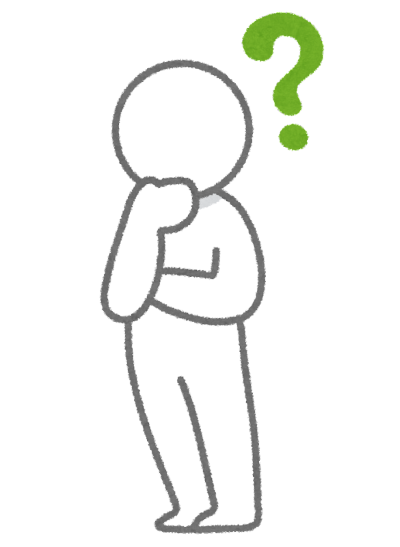みなさん、こんにちは。
元飲食店店長【ハラミ】です。
今回は初心者の方に向けた【ブログ記事の書き方】を解説していきたいと思います。
ーーーーーーーーーーーー
・ブログ記事は何を書けばいい?
・ブログ記事の書き方は?
・ブログ記事を書き終わったら?
・ブログ記事を書く時のコツってあるの?
・ブログ記事を公開したあとは?
ーーーーーーーーーーーー
この記事を読むことで、こんな悩みが解消されます。
これからブログを始めようと思っている初心者の方にも、わかりやすく説明しているのでぜひ読んでいってください。
実際に私もこの方法でブログ記事を書き始めてから、スラスラと書けるようになり、記事の質も上がりました。
ブログ記事の書き方を順番に説明しているので、知りたい箇所をすぐに読みたいときは悩みの部分や、目次をクリックしてもらえるとすぐに知りたい場所から読むことが出来ます。
それではさっそく解説していきましょう!
初心者でも簡単に書けるようになる!ブログ記事の書き方6つの手順!

ブログ記事を書くときは、これから説明する6つの手順をしっかり理解して書き始めましょう!
なぜなら書き方を知らずにブログ記事を書いても、多くの人に読まれるような質の高い記事にならないからです。
それもそのはず。ブログ初心者の多くは、今までこんな文章を書いたことがないからです。
私も初めて記事を書いたときは書き方が分からず、人に読んでもらえるような文章にはならなかったです(笑)
ではどうすれば質の高いブログ記事が書けるのか?
それをこれから6つの手順に分けて、初心者の方でも簡単にブログ記事が書けるように解説していきます。
まだブログの開設をしていない方は下記の記事で紹介しているいるので、よかったらご覧ください。

手順1:ブログ記事のテーマを決める

ブログ記事を書く前に、まずは記事のテーマを決めましょう!
記事のテーマとは、例えば【筋トレ】【料理】【カフェ】【ゲーム】【漫画】などのどんな内容の記事にするかということです。
この記事では【ブログ】がテーマとなっています。
このテーマが非常に重要で、ブログ記事の内容を明確にブレずに書くためにしっかり決めなければなりません。
ずっと同じテーマで書き続けるブログを【特化ブログ】
いくつかのテーマで書いていくブログを【雑記ブログ】といいます。
テーマの決め方は【自分が興味のあるもの】【自分が得意なもの】【稼げそうなジャンル】などさまざまです。
自分の書きやすいテーマを決めましょう。
手順2:ブログ記事のキーワード選定

テーマが決まったら次に行うのは【キーワード選定】です。
キーワード選定とは、自分の決めたテーマをもとに読者が検索するキーワードを選んで、ブログ記事の内容にすることです。
例えばこの記事の場合、テーマは【ブログ】でキーワードは【初心者】【ブログ記事】【書き方】です。
キーワードの決め方は以下3つの手順で解説していきますね。
①複合キーワードの抽出
まずは、3語以上の単語を組み合わせた「ロングテールキーワード」を抽出しましょう。
なぜ2語以上ではなく、3語以上なのかと思う方もいらっしゃると思います。
理由は簡単でキーワードを絞れば絞るほど競合が少なくなり、上位を狙いやすくなるからです。
初心者の頃は競合が少ないロングテールキーワードを狙うのがオススメです。
・【ブログ記事 初心者 書き方】
・【ブログ 初心者 始め方】
・【アニメ 無料 オススメ】
キーワード抽出は、『ラッコキーワード(無料版)』でテーマに合うキーワードを検索するだけで簡単に出来ます。
ラッコキーワードで、メインキーワード(自身のブログテーマ)を入力して「Enter」を押します。
すると、2語以上で構成されたキーワード一覧が表示されます。
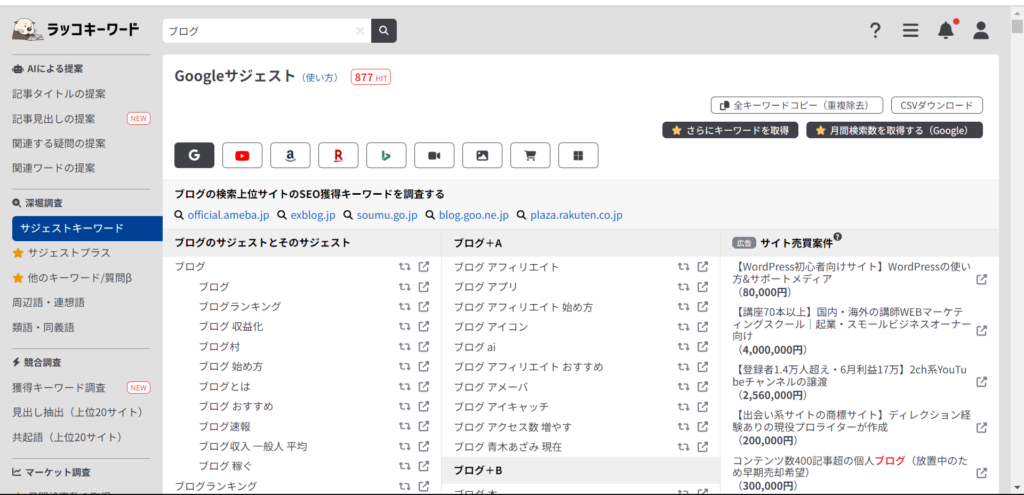
上記画面が表示されたらOKです。
ラッコキーワードは無料でも使えますが、少額でも有料プランを契約した方がオススメです。
②検索ボリュームを調べる
続いて、抽出した複合キーワードの検索ボリューム数を調べます。
検索ボリューム数を調べるには、Google広告の機能【キーワードプランナー】か【ラッコキーワード】を使いましょう。
キーワードプランナーの使い方
初めて使う方は、まずGoogle広告を登録しましょう。Googleアカウントがあれば簡単に登録できます。
Google広告を開いたら、下記画像を参考に「ツール」→「キーワードプランナー」→「検索ボリュームと予測のデータを確認する」の順に進んでいきましょう。
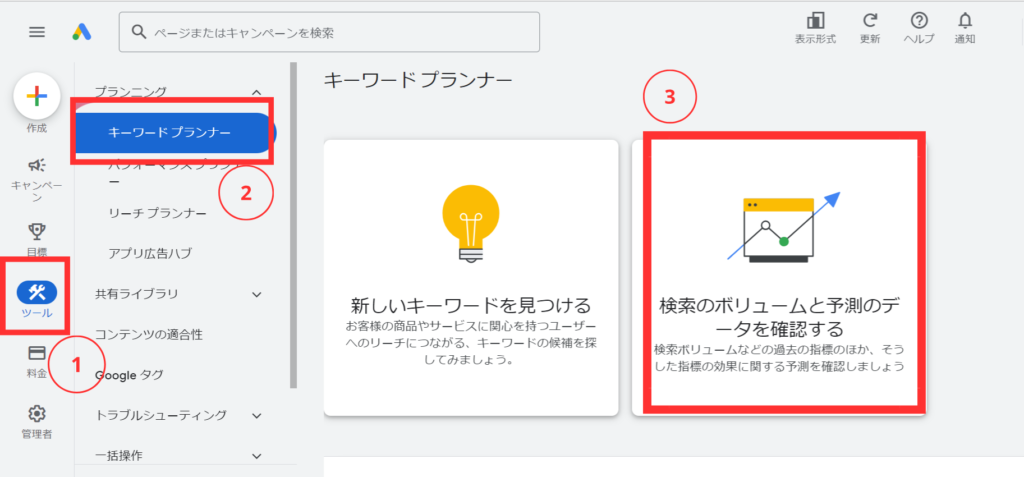
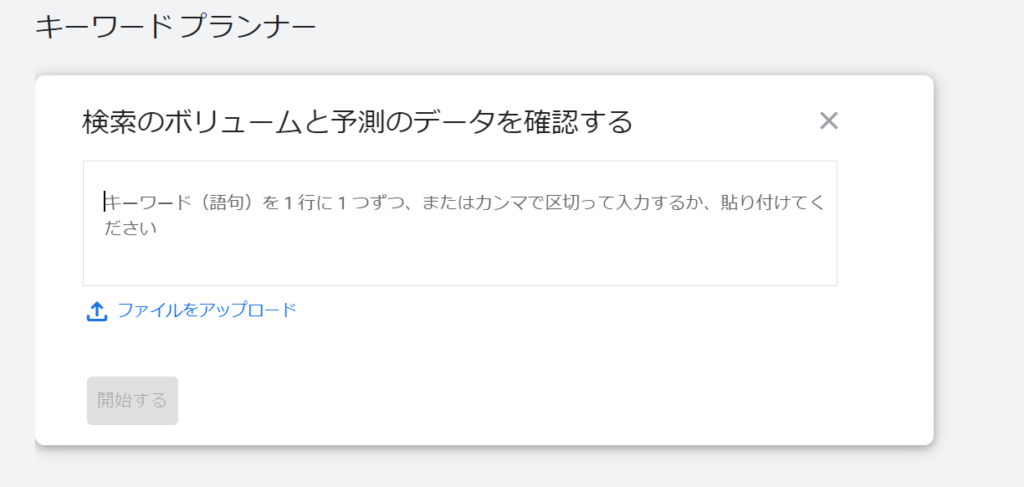
上記の画面が表示されたら、さきほどラッコキーワードで抽出したキーワードを張り付けて開始ボタンを押せば検索ボリューム数を調べることができます。
ラッコキーワードからコピーする方法は以下の画像を参考にしてください。
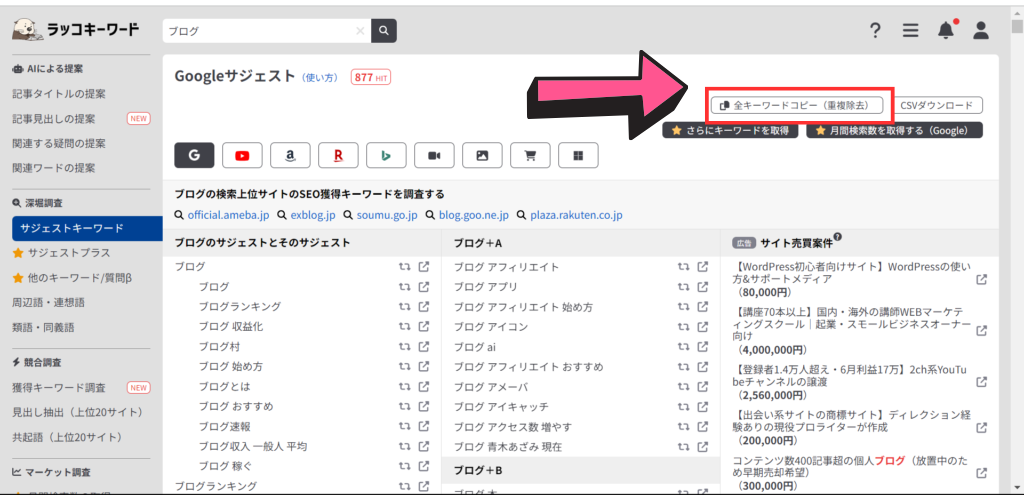
ラッコキーワードの使い方
ラッコキーワードで検索ボリューム数を調べるには、最低でも440円で有料登録する必要があります。
有料登録が終わりましたら、ラッコキーワードで調べたいキーワードを抽出します。
そして下記の画像のとおり、月間検索数を押してください。
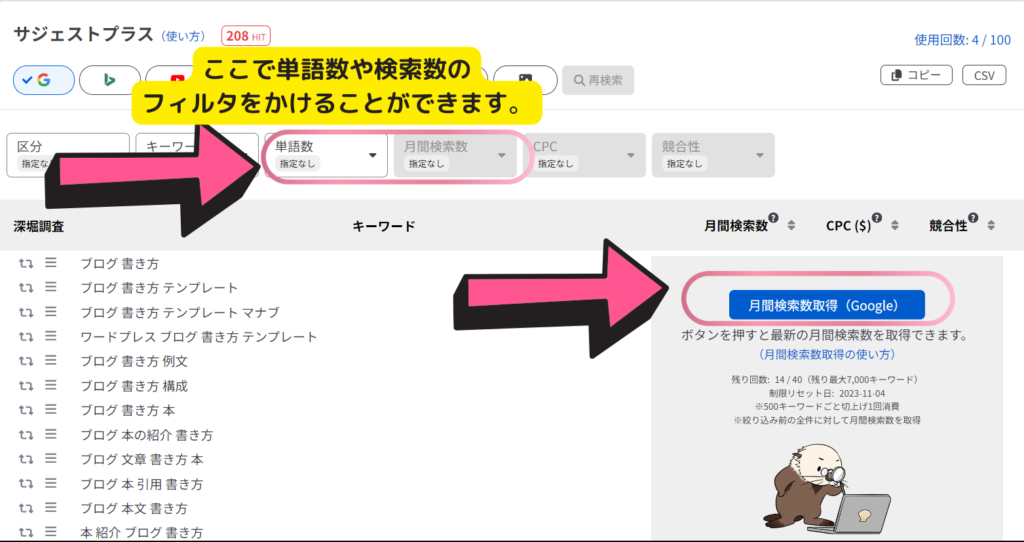
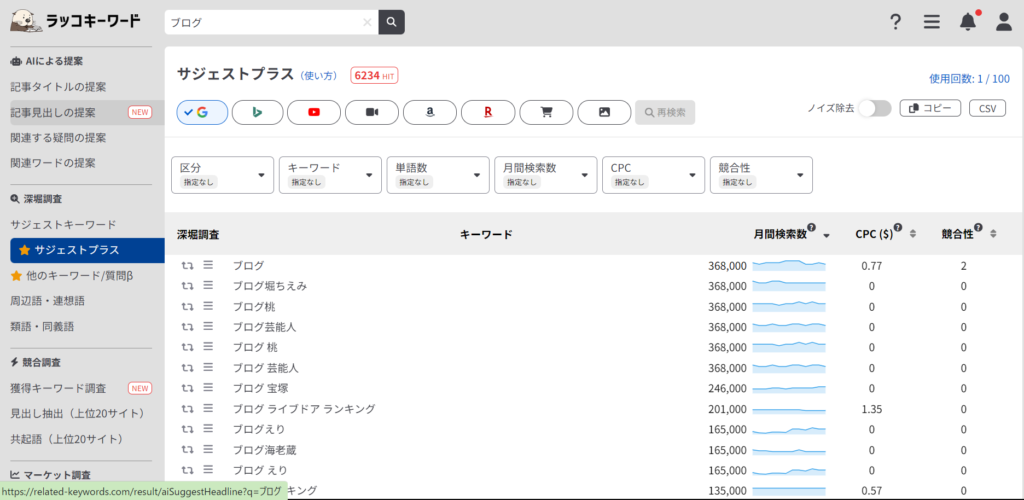
上記のように月間検索数が表示されたらOKです!
③ブログ記事のキーワード決定
では記事執筆用のキーワードを決めていきましょう!
最初は月間検索数が50~1000未満のキーワードで、3語以上で構成されているものを選びましょう!
初めから月間検索数の多いキーワードを狙うと全然順位も上がらず、だれにも読まれないのでおススメできません。
まずは月間検索数の少なめのキーワードで上位を目指しましょう!
手順3:ブログ記事の構成を作成する

執筆キーワードが決まったら、ブログ記事の構成を作ります。
記事を書くのに構成なんているの?と思うかもしれませんがこの作業は絶対に必要です。
なぜなら、記事構成というのは大事な【設計図】だからです。
例えば家を作るときに設計図がなければ作れませんよね。
ブログ記事も同じです。設計図をしっかり作ってブログ記事を書くことで、書きたいことがブレずに読みやすい質の高い記事になるわけです。
それではブログ記事の構成はどうやって作るのか?
以下の順番で作っていきます。
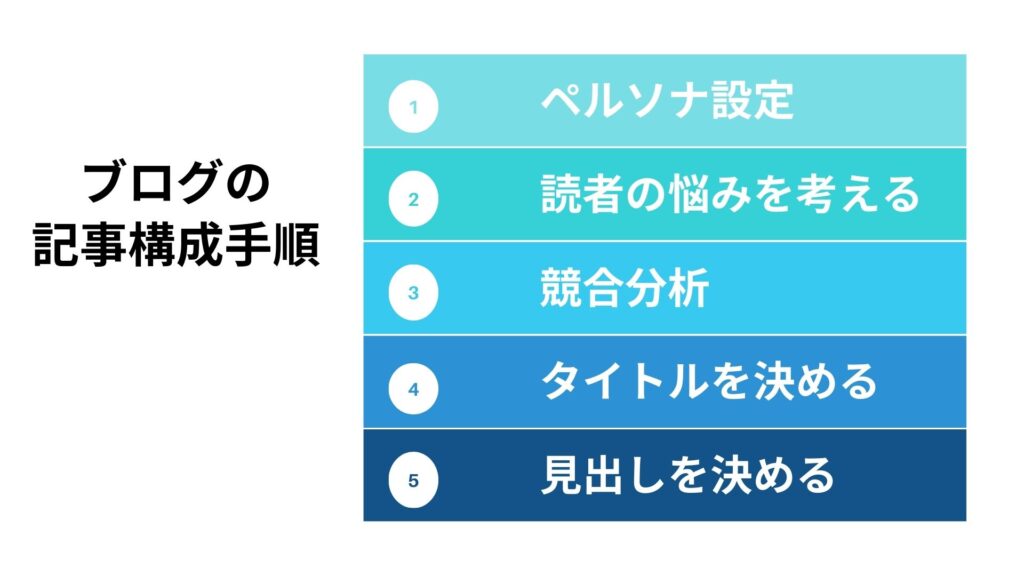
それでは一つずつ説明していきますね。
①ペルソナの設定
まずはさきほど決めたブログ記事のキーワードを検索するのは、どんな人なのか考えていきましょう。
なぜなら伝える相手を明確にすることで、その相手に合った解説方法や言葉遣いができるようになり、よりブログ記事の質を高められるからです。
このペルソナを設定するだけで、かなりブログ記事を書きやすくなります!
とはいえ、いきなり見知らぬ誰かに設定しろと言われても難しいと思います。
そんなときは、過去の自分に向けて書くというのがおススメです!
過去の自分を想定して、「こうやったほうがいいよ」「こっちのほうがおススメだよ」と自分に向けて書いていくと、けっこうスラスラ書けますよ。
例えばこの記事の場合だと、ブログを始めたころの自分に向けて、当時分からなかったり疑問に思ったことを教えるように書いています。
そうすることで自然と読みやすいブログ記事が完成していきます。
②読者の悩みを考える
ペルソナ設定が終わったら、次は読者の悩みを分析しましょう。
まず読者の悩みには【顕在している悩み】と【潜在している悩み】の二つがあることを意識しましょう。
顕在している悩みに潜在している悩み?どういう意味?
私も最初にこの言葉を聞いたとき、まったく意味が分かりませんでした(笑)
これから説明しますね。
・顕在している悩み:読者が今知りたい悩み・表面に出てきている悩みのこと
・潜在している悩み:読者が今知りたがっている悩みのさらに深い悩み・隠れている悩みの部分のこと
例えばこの記事での読者の悩みで説明すると
・顕在している悩み:ブログ記事の書き方が知りたい
・潜在している悩み:ブログ記事を簡単に書きたい・ブログ記事を書くスピードを速くしたい・ブログで稼ぎたい
こんな感じの悩みになります。
潜在している悩みは、読者の顕在している悩みに「なぜその悩みを解決したいの?」「その悩みが解決したらどうしたいの?」と読者に脳内で質問していくと自然と浮かび上がってきます。
この【顕在している悩み】と【潜在している悩み】の両方を満たす内容を書くことが出来れば、読者にとって非常に有益で質の高いブログ記事になります。
常に読者の本当の悩みを考えながら記事を書いていきましょう!
③競合分析
次は同じキーワードで記事を書いている競合を分析していきます。
上位を目指すためには、すでに上位にいる競合サイトのブログ記事の質を越えなければなりません。
そのためには検索のTOP10位以内に入っているサイト徹底的に分析する必要があります。
分析することによって、読者が求めている記事の内容がどんどん理解できてくるからです。
では何をどのように分析すればいいのか解説していきますね。
・見出しの構成
・読者のどんな悩みに向けて記事を書いているのか?
・読者の悩みをしっかり解決できていない部分はないか?
こっちの記事にはとても良い情報が書かれているけど、この記事にはその情報が書かれていない。この情報も記事にしたらもっと質の高い記事になるんじゃないかな。
上位のサイトをいくつか分析していると、こんな風に自分の記事に入れておいたほうがいいと思える内容が見つかってきます。
それを繰り返して記事を書いていけば、自然と記事の質は上がってくるので競合分析はしっかいりと行いましょう。
④タイトルを決める
タイトルは読者が最初に目にする部分なので、ブログ記事の中でもとても重要な要素です。
悩みを解決したい読者にとって、一目でこの記事なら悩みが解決できるんじゃないかと思わせられるようなタイトルを考えましょう!
それではタイトルを決めるときのポイントを解説しますね。
・文字数は最大で32文字まで
・狙っているキーワードを含める
・簡潔に読者にとって有益な情報を伝える
例えばこの記事では
・初心者向け(誰に向けて書いているか)
・この記事を読むことでブログ記事を迷わず書けるようになる(記事を読むとどうなるか)
・手順は6つだけ、コツも15個教えます(何をしたらいいか数字を使って明確に)
このように短いタイトルの中に読者に伝えたいことを簡潔にまとめています。
ペルソナ設定の時のように、しっかり誰に何を伝えたいのか、記事を読むことでどんな悩みが解決できるかが分かるようなタイトルを考えましょう。
⑤見出しを決める
最後に、記事の見出しを決めましょう!
見出しとは、ブログ記事の目次のことです。
タイトル(H1タグ)があり、本文に見出し(H2~H6)があって、その中に文章があります。
基本的に見出しはH2〜H4までを使っていけば問題ありません。
H5、H6まで使って見出しを作ると、そうとう細かい分け方の内容になるのであまり使わないようにしましょう。
ブログ記事はこの構成が命です。構成をしっかり作りこむことで、記事の質や書きやすさが決まります。
ここまで解説した内容をしっかり使って、質の高いブログ記事の構成を作っていきましょう。
手順4:ブログ記事を書く

それではブログ記事を書いていきましょう!
まずブログ記事の内容は下記の3つの構成に分かれています。
・リード文(冒頭部分)
・本文
・まとめ
これから一つずつ解説していきます。一緒に頑張りましょう!
①リード文(冒頭部分)の書き方
リード文とは、ブログ記事の冒頭部分のことです。
読者が最初に読む部分で、記事の中でも特に重要な部分となっています。
この冒頭の部分でどれだけ読者の気を引くことが出来るかが勝負です。
ではどんな内容なら読者に興味を持ってもらえるのか、それをこれから解説していきます。
まず読者が一番興味を持つ内容とは、なんといってもこの記事を読むことで自分の悩みはしっかり解決されるのかという部分です。
そして解決できる内容の記事だとしても、読みにくかったり前置きが長くどこまで読めば悩みを解決してくれるのか分からないような記事だと、早々に離れていってしまいます。
その点を踏まえてリード文を書くときの注意点を、5つにまとめたので下記を参考にしてみてください。
結論:沖縄は湿度が高いので、除湿機は1台購入していた方がいいです。
理由:なぜなら沖縄の夏は湿度が高く除湿をせずに放置していると、クローゼットの中やソファにまでカビが生えることがあるからです。
具体例:私は沖縄に移住してから1ヶ月でクローゼットの服にカビが生えました。その時初めて天気予報で沖縄の湿度を調べたのですが、夏は基本的に湿度が50〜60%以上あり、よほど風通しが良くないとカビが発生しやすいそうです。
結論:そのため、沖縄に移住したら除湿機を購入して除湿をすることがオススメです。
そしてそのまま本文へと進めていく
読者がどんどん記事の先に興味を持ってくれるような内容にすれば、自然と本文へと誘導することが出来ます。
みんながどんなリード文を書いて、読者の興味を引いているのか分析すると書きやすくなるのでぜひ競合を分析してみましょう!
②本文の書き方
まずは記事を書く時のテンプレートを解説しますね。
【PREP法】という書き方はご存知ですか?
私は全く知りませんでした(笑)
なんとこの【PREP法】で文章を書いていけば、誰でも簡単に読みやすい文章を書くことができるようになるのです。
では【PREP法】とはどんなものか説明していきます。
①Point :結論
②Reason :理由
③Example:具体例
④Point :結論
この4つの頭文字をとった文章構成のことです。
①〜④の順で話を進めることで、読みやすくて読者に刺さる文章を簡単に書くことが出来ます。
たとえば、「沖縄 湿度 除湿機」というキーワードをPREP法で書くと下記のような内容になります。
結論:沖縄は湿度が高いので、除湿機は1台購入していた方がいいです。
理由:なぜなら沖縄の夏は湿度が高く除湿をせずに放置していると、クローゼットの中やソファにまでカビが生えることがあるからです。
具体例:私は沖縄に移住してから1ヶ月でクローゼットの服にカビが生えました。その時初めて天気予報で沖縄の湿度を調べたのですが、夏は基本的に湿度が50〜60%以上あり、よほど風通しが良くないとカビが発生しやすいそうです。
結論:そのため、沖縄に移住したら除湿機を購入して除湿をすることがオススメです。
このように決まった構成で文書を書いていくことは、記事を書く上で作業を効率化できるだけでなく、伝えたいことをブレずに伝えることが出来るので、【PREP法】をマスターして記事を書いていきましょう!
③まとめの書き方
最後にまとめの部分の解説をしていきましょう。
まとめの部分の役割は大きく分けて2つあります。
ひとつは本文の内容を復習がてら簡潔に説明する役割
長い記事を読み終わると、読者がところどころ内容を忘れてしまっていることが多いです。
そのため、まとめでは要点だけを箇条書きのように簡潔に説明して、もう一度内容を思い出させてあげましょう。
もうひとつは読者に次の行動を促す役割
この記事を読んだことによって読者の悩みが解決しても、また新たな悩みが出てくるはずです。
今度はこちらから読者の悩みを予想して、その悩みを解決できる記事を紹介してあげましょう。
そうすることでいろいろな記事を読んでもらえるようになったり、商品のオススメなどもしやすくなります。
まとめでは文章が長くなりすぎないように、簡潔に読みやすい文章で終わるように意識しましょう!
手順5:ブログ記事を書き終わったらやること

記事を書き終わったら、最後にやることはブログ記事を読みやすく仕上げること、そしWordPress設定をすることです。
具体的には、これから説明する6つの項目をご覧ください。
①文章の装飾
②画像の挿入
③アイキャッチ画像の設定
④メタディスクリプションの設定
⑤パーマリンクの設定
⑥カテゴリーの設定
それではひとつずつ解説していきます。
①文章の装飾
みなさんも経験があると思いますが、同じ色の文章がずっと続いてるだけの記事は、なんだか読みにくそうと感じるものです。
そんな読みにくそうな記事を、読みやすく装飾していくことが大事です。
どんなものがあるかいくつか紹介しますね。
・文字の太字、色変更
ブログ ブログ ブログ
・文字の大きさ
ブログ
ブログ
・文字のマーカー
ブログ
ブログ
・文字のボックス(箇条書き、注意書きなど)
- ブログ
- ブログ
- ブログ
注意点
これらの装飾はワードプレステーマによってデザインが変わったりします。
ワードプレステーマは有料ですが様々なデザインがあり、書く楽しみにも繋がります。
下記にいくつかオススメのテーマをまとめました。自分の好みにあったデザインなど探してみてください。
AFFINGER6(WordPressテーマ):¥14,800
圧倒的に美しくおしゃれな WP テーマ 【ザ・トール】:¥16,280
JIN(ジン):¥14,800
STREETIST:¥14,300

②画像の挿入
次は本文に画像を挿入していきましょう!
先ほど説明しましたが、文章だけがズラッと並んでいると非常に読みにくいです。
そのため文字の装飾だけでなく、文章の箸休めみたいな意味で画像をいくつか挿入すると読みやすさが一気に変わります。
どこにどんな画像を挿入したらいいのか分からないという方は、下記を参考に画像挿入してみて下さい。
・画像は見出しごとに1つ挿入する
・その見出しの内容にあった画像を挿入する
例:ブログの始め方に関する見出しならパソコンの画像
車に関する見出しなら車の画像
などを使うと見出しの内容が分かりやすくなります。
・具体的な数字などを紹介できる内容の時はグラフなどを使う
文字の装飾や画像挿入するだけで、記事の見栄えがガラッと変わるので必ず画像は挿入しましょう。
③アイキャッチ画像の設定
アイキャッチ画像とはアイ(eye)が意味する「目」「注目」とキャッチ(catch)が意味する「捉える」「捕まえる」「掴む」が合わさった言葉のことで、ブログ記事のトップにくる画像のことを指します。
アイキャッチ画像では、タイトル同様に一目で記事に興味を持ってもらえるような画像を設定することが重要になってきます。
例えば本記事ではこんなアイキャッチ画像を設定しています。

画像はCanvaで簡単に作ることが出来ます。無料で作ることも可能なので、まだ使ったことのない方はこちらからどうぞ。
④メタディスクリプションの設定
メタディスクリプションとは、検索結果のタイトル下に表示される記事の紹介文のことです。
下記赤線部分がメタディスクリプション部分です。
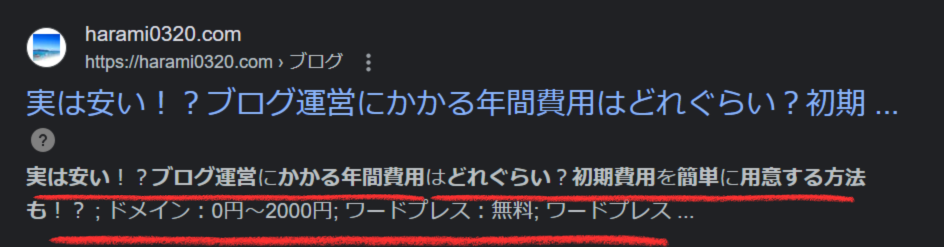
読者はまずタイトルやディスクリプションを見てクリックします。
そのためタイトル同様、ディスクリプションも非常に重要な要素です。
①文字数は70文字程度まで
②本文の伝えたいことを要約する
③キーワードを含める
④記事を読むメリットを伝える
⑤すべての記事で設定する
これらを意識して、一目で読者を惹きつけるディスクリプションを設定しましょう。
⑤パーマリンクの設定
続いてパーマリンクの設定です。
パーマリンクとは記事のURLのことで、以下がこのサイトのパーマリンクです。
https://harami0320.com/blog-how-to-writing-for-beginner/
パーマリンクは記事を書けば勝手に設定されます。しかし日本語で表示されるのでこれを自分で英語に変更するわけです。
なぜわざわざ英語に変更するのかというと、単純にSEO対策です。細かく言えばいろいろありますが、大事なのはパーマリンクは自分で英語に変更するということです。記事を書くたび忘れないようにしましょう!
例えばこの記事のURLだと、
https://harami0320.com/初心者でも簡単10分で出来るwordpressブログ開設法/
最初はこんな感じになっています。これを
https://harami0320.com/wordpress-blog-start-beginner/
こんな感じに自分で変更します。
これでパーマリンク設定は完了です。
⑥カテゴリーの設定
カテゴリーを設定すると読者が記事を探しやすく、SEO対策にもつながるので設定を忘れないようにしましょう。
カテゴリーを設定するときは下図のようなツリーダイアグラムの階層構造をイメージするといいと思います。
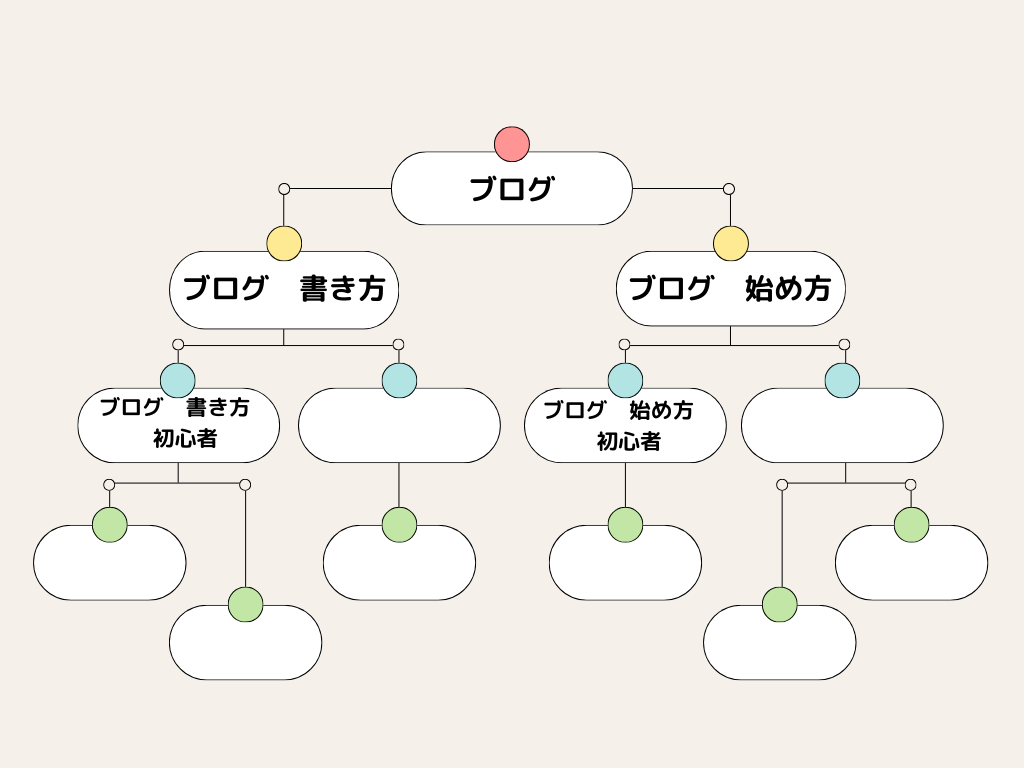
このように親カテゴリー「ブログ」があり、さらにその下に子カテゴリー「ブログ 初心者」「ブログ 始め方」のような階層に分けるイメージです。
これで読者が読みたい記事を探しやすくなり、SEO対策にもつながります。
手順6:記事を公開する

それではいよいよ記事を公開しましょう!
記事を公開するときにも少し手順があるので、説明していきますね。
使っているWordPressテーマによって若干公開ボタンの位置が違うかもしれませんが、基本的には上部にある公開ボタンを押すことで記事を公開することが出来ます。
下図は私の使っている「WordPressテーマ(JIN)」の公開ボタンの位置です。
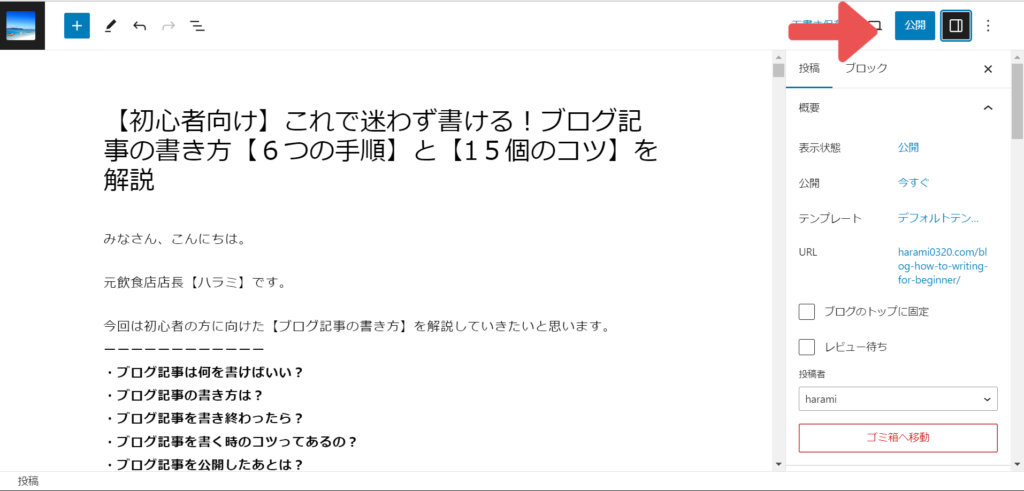
さて公開ボタンを押したら、最後に記事のURLをコピーしてください。
記事のURLは次に説明するインデックス登録で必要になります。
ブログ記事を公開した後は?
記事の公開おつかれさまでした!
けどまだまだ終わりではありません。
ここから記事を公開したあとにやるべきことを4つ紹介していきます。
①インデックス登録のリクエスト
②順位チェックツールで順位の確認
③内部リンクの更新
④記事のリライト
①インデックス登録をリクエストする
インデックスの登録とは簡単に説明すると、公開した記事をGoogleロボットに見に来てと自分からお願いする方法です。
インデックス登録をすることで、Googleの検索結果に表示されるまでの期間を短くすることが出来ます。
やり方は「Google Search Console」で簡単に行うことが出来ます。
上のリンクから今すぐ開始ボタンを押したら、下図の矢印の場所に先ほどコピーしたURLを張り付けて決定しましょう。
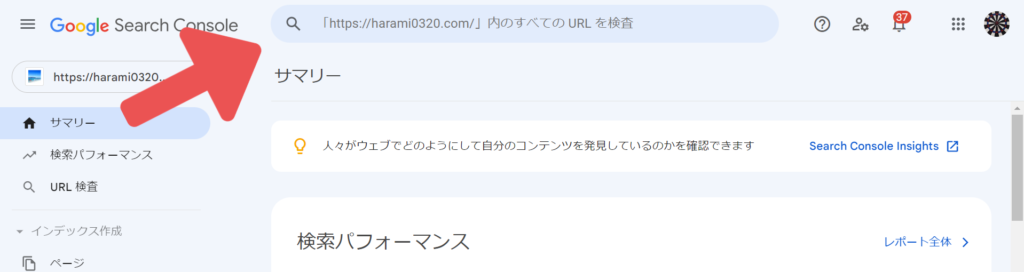
これであとはGoogleの検索結果に反映されるのを待ちましょう!
②順位チェックツールを使う
ブログ記事を公開したら、記事の順位をチェックするようにしましょう。
順位をチェックしながら記事の改善を行っていくことで、ブログへのアクセスや収益のアップにつなげていきましょう。
記事の順位をチェックするには、Googleで検索したりサーチコンソールを使うことで調べることが出来ます。しかしこの方法はあまりおススメではありません。
公開した記事が増えてくると、毎回この方法で調べていると手間がかかります。
なのでおススメは、【検索順位チェックツールGRC】を使って順位をチェックする方法です。
【GRC】は、無料でキーワードを10個まで登録できるので、あまりお金をかけたくない人にはおススメです。
ダウンロード出来たらナビにしたがって設定していけば簡単に使えます。
ブログ記事を公開して2~3か月は順位が落ち着かないので、気長にチェックしていきましょう。
③ブログ記事のリライトを行う
リライトとは、公開した記事の編集することでクオリティを高めて、より読者に有益なコンテンツを提供するための作業のことです。
リライトを行うことで下記の内容が改善されます。
- 検索順位の向上
- 情報を新しくする
- CTR(クリック率)の向上
- CV(成約率)の向上
記事を公開してから2〜3ヶ月ぐらいで、SEO順位が少しずつ安定してきます。
ほとんど順位が変動しなくなったら、記事をリライトする目安です。
その2〜3ヶ月ブログを書き続けていれば、以前より圧倒的にスキルが向上しています。
なので、公開した記事が1回で上位表示されなくても落ちこまず、何回もリライトして上位を目指しましょう!
ブログ記事の書き方15のコツ

ブログ記事を書くときこれから説明する15個のコツを意識して書きましょう。
何度も読んで実践して、記事を書くとき自然と使えるようになれば、見違えるように記事の文章が良くなります!
コツ1:読者目線で書く
ブログ記事を書く上で一番大事なことは読者目線で書くことです。
自分の知識や経験を書いていくのではなく、読者の知りたいことに答えていく記事にしましょう。
そもそも読者は自分の悩みを解決するために検索します。
それなのに関係のない情報や他人の経験談ばかりの記事だと、すぐにページを離れてしまいます。
もう一度言いますが、ブログ記事で一番大事なことは自分の書きたいことを書くのではなく、読者の知りたいことや悩みに答える記事を書くことです。
コツ2:伝えたい内容がすぐに分かる文章を意識
記事を読むとき自分にとって必要な内容以外は飛ばして読んでいませんか?
実は読者も同じで、記事の内容を全部読んでくれる読者はいません。
上から下まで流しながら必要なところだけを読むのが普通です。
そのため、読者に伝えたいことは文字に装飾したり、箇条書きにしたり画像を用いるなどパッと見て要点が伝わりやすい書き方を意識してください。
装飾が多くなりすぎて読みにくくならないよう、バランスには気を付けてください。
コツ3:なるべく実体験を書く
ブログ記事にはなるべく実体験を書いていきましょう。
理論だけではどこも同じようなことが書いてあるので、実際に体験した内容というのは読者にとって関心を持ちやすいのです。
実体験を読んで読者自身が共感できれば、より悩みを解決しやすくなります。
たまに自分の経験を長々と語るだけの文章がありますが、読者はそれこそ興味がありません。実体験を書くときは、読者の悩みにしっかり寄り添う内容を意識してください。
コツ4:見出しや本文にキーワードを入れる
タイトルにキーワードを含めるのは、読者や検索エンジンに見つけてもらうために必ず必要です。さらに見出しや本文にもキーワードを含めることを意識しましょう。
特に見出しにキーワードを含めることは、読者や検索エンジンに見出しの内容が伝わりやすくSEO的に高く評価されます。
ただし、無理やりキーワードを含めて不自然な文章にならないよう注意が必要です。可能な限りでいいので、キーワードを含めることを意識していきましょう。
コツ5:2~3行書いたら改行する
本文を書くときは改行のタイミングに気を付けましょう。
なぜなら、文章がずっと続いて書かれているとパッと見たときに読むのが嫌になります。
実はPCで2~3行の文章も、携帯で読むと5~6行ぐらいになります。
最近はPCで読むよりも携帯で何かを調べて読むほうが圧倒的に多いのです。
だからPCで2〜3行書いたら改行するクセをつけましょう!
コツ6:見出しごとに画像を挿入
見出しごとに画像を挿入すると、文章の合間に目を休めて読みやすくする効果があったり、図解を使った説明で読者に内容が伝わりやすくなります。
図解が用意できなくても、見出しの内容に合った画像を一枚入れるだけで、どんな内容の見出しか理解しやすく読みやすくなるので、ぜひ実践してみてください。
コツ7:ひらがな・カタカナ・漢字を読みやすいように混ぜる
読みやすい文章を書くには、【黄金比】を意識して書くようにしましょう。
黄金比とは【ひらがな:7割、漢字:2割、カタカナ:1割】で書かれた文章のことです。
(カタカナを使わない場合は、ひらがな:7割、漢字3割を意識しましょう。)
ひらがなだけでかかれたぶんしょうはよみづらく
漢字が多い文章は理解し辛く感じられ敬遠される
カタカナが目立つブンショウはムズカシク感じられる
上記のような文章にならないように、書き終わったら文章をチェックしましょう。
とくに注意したほうがいいのは漢字の使い方です。
むずかしい漢字もPCだとかんたんに変換できるので、漢字が多くなりがちだからです。
なるべくひらがなで表記したほうがいい漢字を下に紹介しているので、意識してひらがなで使うようにしてみてください。文章の印象がかわるはずです。
× 〇
・何故 なぜ
・予め あらかじめ
・概ね おおむね
・直ぐに すぐに
・遂に ついに
・殆ど ほとんど
・先ず まず
・等 など
・迄 まで
・事 こと
・所 ところ
・物 もの
・通り とおり
・見る みる
・行く いく
上記以外にもひらがなのほうが読みやすい漢字はいっぱいあります。
読み返して読みにくいと感じたらひらがなにしてみましょう。
コツ8:語尾は「です・ます」調で統一する
語尾を「です・ます」調で統一すると、ていねいで親しみやすい感じの文章になります。
語尾には「だ・である」調もありますが、こちらお堅いイメージの文章になるのでブログ記事では「です・ます」調がおススメです。
どちらを使うにしても、重要なのは統一です。
「です・ます」と「だ・である」を混合すると違和感のある文章になってしまうので気を付けましょう。
・「です・ます」:こちらは参考です。このように使います。
・「だ・である」:こちらは参考だ。このように使うのである。
・「混合」:こちらは参考だ。このように使います。
3つ目の文章はキャラがおかしくなってる印象をうけると思います。
そうならないように、語尾の統一を意識して書いていきましょう。
コツ9:同じ語尾の連続使用は2回まで
同じ語尾をつづけていると、人間味のない機械的なイメージの文章になってしまいます。
たとえば下の文章をみてください。
おなじ語尾の使用は連続2回までです。
なぜなら機械的な文章になるからです。
人間味のある文章をかくには、ちがう語尾をまぜることです。
なんか感情のない文章になってしまいますよね。
それでは語尾をまぜた文章もみてください。
おなじ語尾の使用は連続2回までです。
なぜなら機械的な文章になってしまうから。
人間味のある文章をかくには、ちがう語尾をまぜましょう。
ふたつを比べてみるとわかりますが、やはり語尾をまぜた文章はだれかに話しかけているような人間味のある文章になりますよね。
文章を書くときは語尾もしっかり意識して書いていきましょう!
コツ10:むずかしい言葉は使わない
むずかしい単語や専門的な言葉ばかりが並んでいる文章は、読者にストレスを与えてしまいます。
たとえば、下記の文章をみてください。
・ブログ記事はペルソナ設定を行いユーザーニーズを第一に考えPREP法で書くことでSEO評価を上げやすい。
どうでしょうか?ブログ初心者のかたがこんな文章を読ませられたらストレスたまりますよね。
もっとわかりやすく簡単な言葉で説明することで、読者は記事を読みやすくなります。
たとえばこんな感じの文章に変更してみましょう。
・ブログ記事はどんな人に読んでもらうかをイメージして、その読者の悩みを一番に考えて書きましょう。記事を書くときは、結論→具体例→まとめ→もういちど結論の順番に書くと、Googleの検索評価を上げやすいです。
少し文章は長くなりましたが、読みやすく理解しやすい文章になったと思います。
このように誰でもわかる単語や表現を使うことで、読者は記事を読みやすくなるので覚えておきましょう。
コツ11:あいまいな表現は使わない
あいまいな表現が多い記事は、頼りなくみえて読者を不安にさせてしまいます。
・もしかしたら~
・たぶん~
・~かもしれません
・~だとおもいます。
記事を書くときは「~です。」や「~となります」などしっかりと言い切った言葉をつかいましょう。
コツ12:数字を使う
数字を使うことで、読者がイメージしやすく文章が具体的にみえます。
数字をつかえそうな箇所にはどんどん使っていきましょう。
・大きさ
・期間
・金額
・広さ
コツ13:無駄な指示語は減らす
文章には【こそあど】という言葉があります。
【こそあど】とは「これ」「それ」「あれ」「どれ」の頭文字をとった言葉です。
この4つの言葉はなにかを指し示すことを表す言葉で指示語ともいいます。
文章を書くときに指示語を使うと、読者はその言葉が何を指しているのかを考えて読まなければならなくなります。
さらに文章の内容があいまいになりやすいので、減らせる指示語はどんどん減らしていきましょう。
コツ14:執筆後は必ず読み返す
記事を書き終わったら全体を読み返して誤字脱字のチェックを行いましょう。
記事の内容が長くなればなるほど、「数字の打ち間違い」「漢字の変換ミス」「同じ意味の言葉が連続」など気づかないうちに発生していることが多いです。
あわせて、文字の装飾や画像挿入などに違和感がないかも確認しておきましょう。
コツ15:ブログ記事の公開は次の日にする
さて記事も書き終わって、読み返しも終わった。さっそく記事を公開しよう!
でもちょっと待ってください。
記事の公開は次の日以降に、最後の読み直しをしてからにしましょう。
どうして?と思うかもしれませんが、次の日以降に読み直すことで「客観的視点」で自分の記事を読むことができます。読者目線での記事の不具合を発見できるかもしれないからです。
記事を書き続けていると、気づかないうちに読者目線で書けていない文章があるかもしれない。
けど次の日以降に、落ち着いて読み直してみるとあんがい気づくことが多い。
だから記事の公開は時間をおいて、読み直してからにしましょうね。
まとめ:初心者のためのブログ記事の書き方【6つの手順】と【15のコツ】

ブログを始めたばかりのころは、記事を書くのも一苦労です。
なにを書けばいいのか分からないし、どうやって書けばいいのかも分からない。
書いてみたけど本当にこれでいいのか?書くのにすごく時間がかかってしまう。
私もブログ始めたての頃はそんな悩みばかりでした。
目次から好きな項目にジャンプして読むことが出来るので、記事を書くときに何度も読んで確認して書いてみてください。
ブログ記事は書けば書くほど上手くなっていきます。
いま持っている悩みも、30記事50記事100記事と書いていけば自然と解消されるはずです。
それまでの補助として何度も読んでいただけたら嬉しいです。
一緒にブログ継続を頑張っていきましょう!